校园网 VPN 服务
1. 概述
天津大学 VPN 是指利用虚拟专用网络(Virtual Private Network)技术实现的互联网与校园网之间的通讯服务。当用户不在校园内或使用的网络不是校园网时,VPN 可以在 用户设备 和 校园网 之间建立一个安全的通道,就可以安全地访问 校内资源。
为方便学校师生在校外访问 校内信息资源,为教学、科研及管理工作提供远程访问支持,信网中心于 2018 年 7 月 6 日正式开通新的 VPN 服务。该服务为面向师生的免费网络服务,仅限在校外网络环境使用,在校园网环境中无法使用。
2. 服务对象
天津大学 VPN 服务目前面向以下天津大学人员 免费 开放使用:
- 在籍学生:使用 天津大学统一身份认证系统 的用户名/密码登录
- 在编在岗人员和离退休人员:使用 天津大学统一身份认证系统 的用户名/密码登录
3. 服务目的
出于安全考虑,学校的一些重要业务系统仅允许通过 校园网 访问,以避免来自互联网的各种攻击。当用户不在校园内或使用的网络不是校园网时(比如:在家中),VPN 可以在 用户设备 和 校园网 之间建立一个安全的通道,就可以安全地访问 校内资源。
目前需要通过 天津大学 VPN 访问的校园网站包括:办公网、财务网、教务系统 等。
注意:用户仅能在校外远程使用 天津大学 VPN 服务,校园网环境下无法使用。
4. 激活账号
在校师生可以通过桌面端浏览器(暂不支持手机端浏览器)激活本人 VPN 服务账号,步骤如下:
步骤一
PC 浏览器访问以下网址:
图片:天津大学 VPN 系统首页
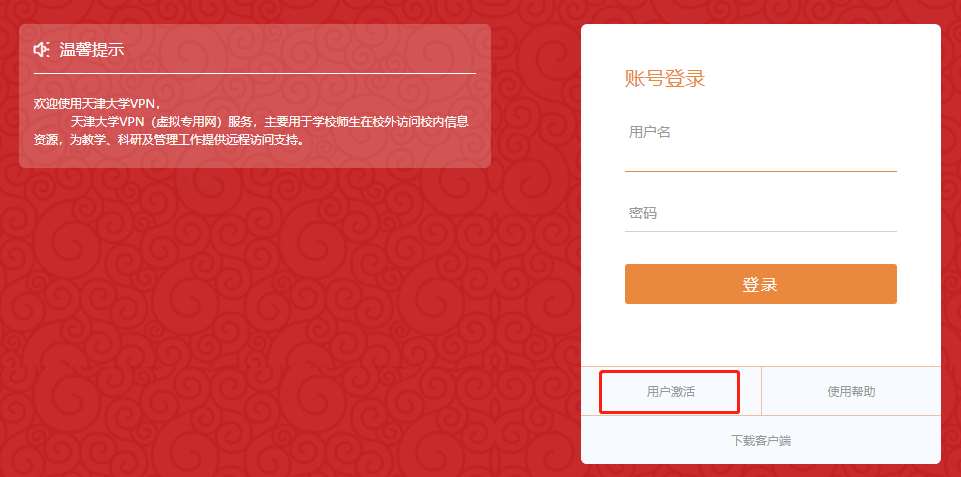
(图片来源:天大信网)
步骤二
点击 “用户激活” 链接,页面将跳转至 天津大学统一身份认证系统 页面,输入本人融合门户账号密码后点击 “登录”。
步骤三
成功登录后的页面上方将显示用户的个人信息;请信息确认无误后,仔细阅读页面下方的 “用户须知”,勾选 “我已认真阅读并同意以上说明” 并点击下面的 “确认开通” 按钮完成开通。
步骤四
服务开通成功后即可返回 VPN 首页。
提示:VPN 账户开通后其有效期为 一年,到期后需重新激活。其中,学生账户在毕业离校后将停止使用。
5. 使用方法
5.1. 下载客户端
VPN 服务需使用 EasyConnect 软件客户端登录后才能正常使用,下载地址:
客户端支持以下操作系统:
- Windows:适用于 Windows XP、Vista、7、8、8.1、10 操作系统
- Linux:适用于 Ubuntu、中标麒麟操作系统
- macOS
- Android:适用于 Android 手机、Android 平板
- iOS
5.2. 连接服务
客户端安装完成后,用户可点击 EasyConnect 图标启动客户端。提示:VPN 只能在互联网环境使用,在校园网环境下无法使用。
图片:EasyConnect 图标

(图片来源:天大信网)
请按照以下步骤连接 VPN 服务:
(1) 在 “服务器地址” 栏输入:https://vpn.tju.edu.cn ,点击 “连接” 按钮;
(2) 根据提示输入本人办公网账号密码,点击 “登录” 按钮;
图片:EasyConnect
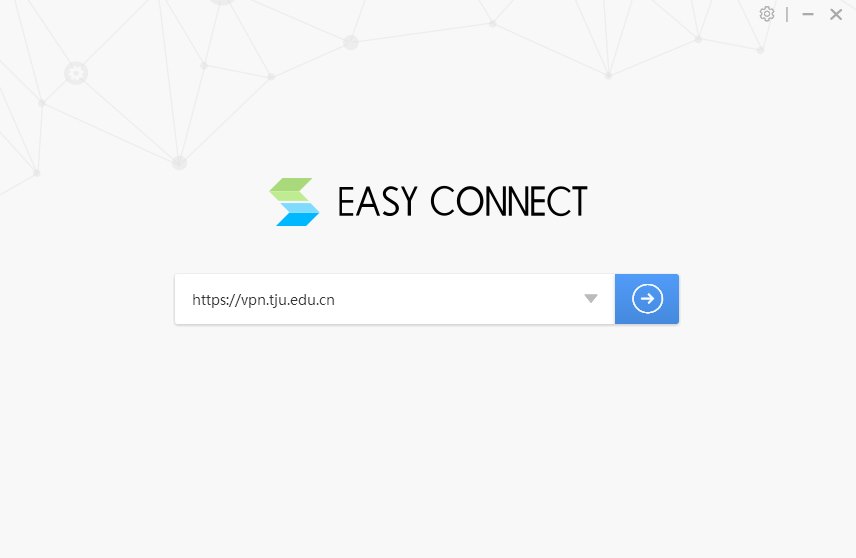
(图片来源:天大信网)
5.2.1. Windows 版客户端
VPN 连接成功后,桌面浏览器将自动使用浏览器打开 VPN 资源列表页面,且右下角系统状态栏将出现 VPN 客户端成功连接的图标,此时用户已处于校园网环境,可直接访问校内的各类网站。
图片:EasyConnect 状态栏图标
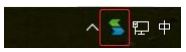
(图片来源:天大信网)
使用完毕后,用户可右键点击桌面右下角系统任务栏的小图标,点击 “退出” 按钮完成注销。
5.2.2. 移动版客户端
VPN 连接成功后,客户端 APP 内将显示相关资源,点击资源连接即可访问该网站。用户如需访问其他资源,可直接打开浏览器自行输入相关网址访问。
使用完毕后,用户点击客户端 APP 左上角的 “返回” 按钮按提示注销。
6. 常见问题
问题一:macOS 系统无法下载客户端或无法更新客户端
尝试用系统自带的 Safari 浏览器访问下载页面即可。
问题二:PC 端安装客户端失败
安装所在位置的磁盘需预留 20 MB 以上的空间。
问题三:登录提示用户名或密码错误
先确认办公网能正常登陆使用(离退休老师是否激活成功)。如办公网确认激活成功无误,请尝试修改办公网密码(可与原密码一致)。
- 办公网账号激活:https://user.tju.edu.cn/user/reg (若 18 位身份证号码验证失败,可尝试使用 15 位号码)
- 办公网密码找回:https://user.tju.edu.cn/user
问题四:登录失败
请先使用诊断修复工具,可解决大部分问题。
如仍然无法登录,请参考以下方案。
问题五:无法通过代理服务器的身份验证
建议尝试网页登录测试(电脑、手机都可以),如能登录成功,则建议用户检查电脑设置。
问题六:EMM 授权不通过
请联系管理员更新授权。告知用户是下载客户端错误,不要下载 Awork 客户端,需下载 EasyConnect 客户端。
问题七:登录成功但无法访问资源
右键点击桌面右下角 EasyConnect 小图标,再点击连接状态查看是否获取虚拟 IP。如显示虚拟 IP 未分配,建议关闭杀毒软件、防火墙,进入 IE 浏览器在设置里选择重置 IE 浏览器并重启电脑之后再次点击 EasyConnect 客户端进行连接,并且鼠标右键点击 EasyConnect 客户端,选择 “以管理员身份运行”。
问题八:重新启动电脑后依旧无法使用 VPN 服务
查看电脑设备管理器内的 VPN 虚拟网卡是否正常运行:
- 如未启动,右键点击启动即可;
问题九:登录后有些数据库无法访问
有些外网数据库支持 IPv4/IPv6 双站,VPN 只下发 IPv4 地址,建议关闭电脑网卡的 IPv6 选项进行重新连接。
当 VPN 服务无法正常使用,急需访问数据库或一些文档资源时(例如知网、维普、万方、超星、IEEE 等),可通过 天津大学图书馆电子资源访问平台 访问资源。
如以上方式都未能解决问题,建议检查电脑系统问题或重装系统后即可正常使用。
7. 联系方式
- 联系电话:022 - 27404455
- 电子邮箱:inc@tju.edu.cn